

ホーム画面をおしゃれにカスタマイズするには専用のアプリが必要!着せ替え素材も全部揃う着せ替えアプリの決定版はこれ!
iPhoneのロック画面とホーム画面に月表示でカレンダーを設置できるってご存知でしたか?ウィジェットを追加することで、月ごとの曜日や日付を一目で確認でき、スケジュール管理が容易に!また、合わせて予定をチェックできるウィジェットもあるので予定を忘れやすい人にもぴったり。
ロック画面に月表示カレンダーを設置するには、専用アプリが必要なので手順を追って解説します!

今回はホーム画面にカレンダーウィジェットを月表示で追加する方法をご紹介します。
今回は「Widgetsmith」というウィジェットアプリを使用していきます!
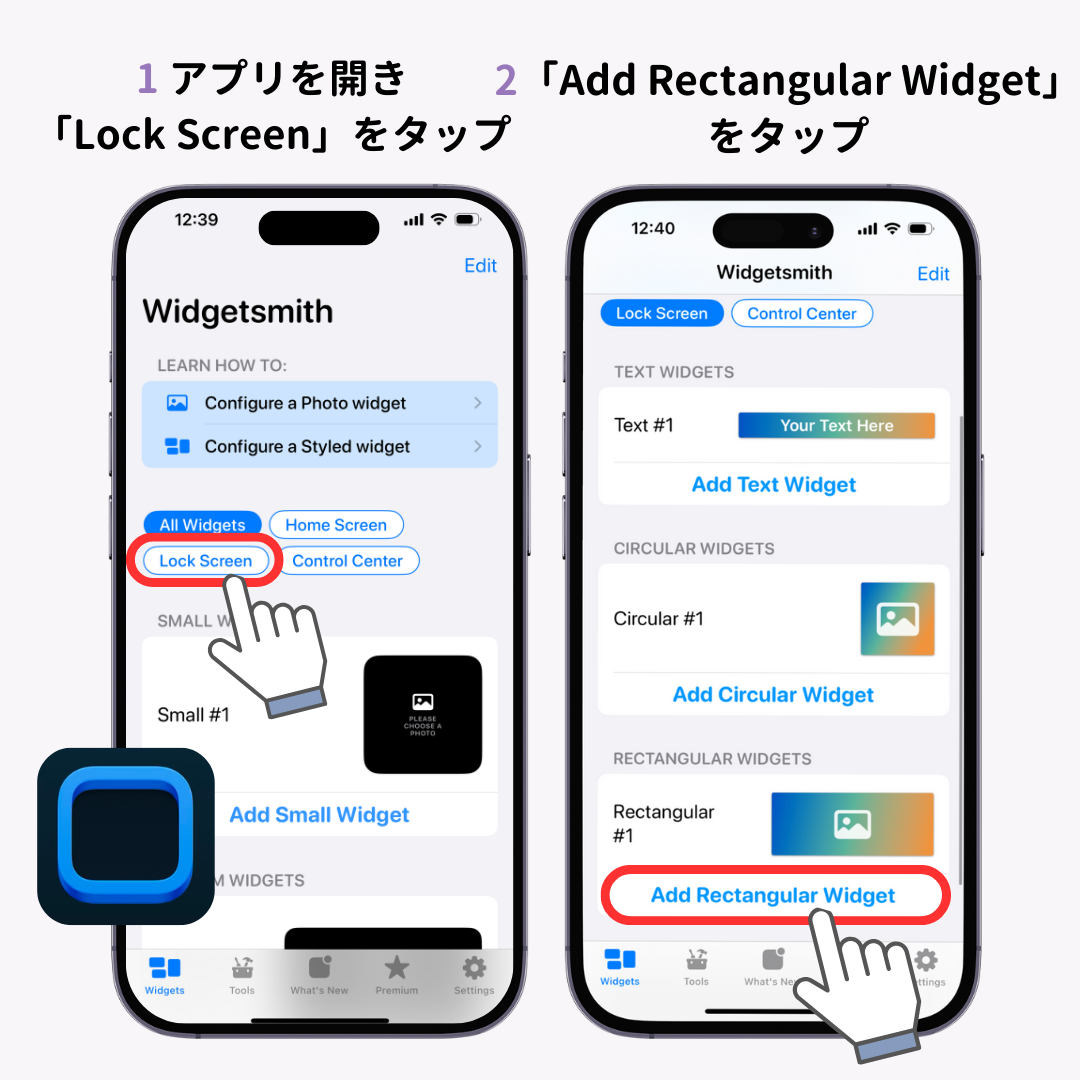
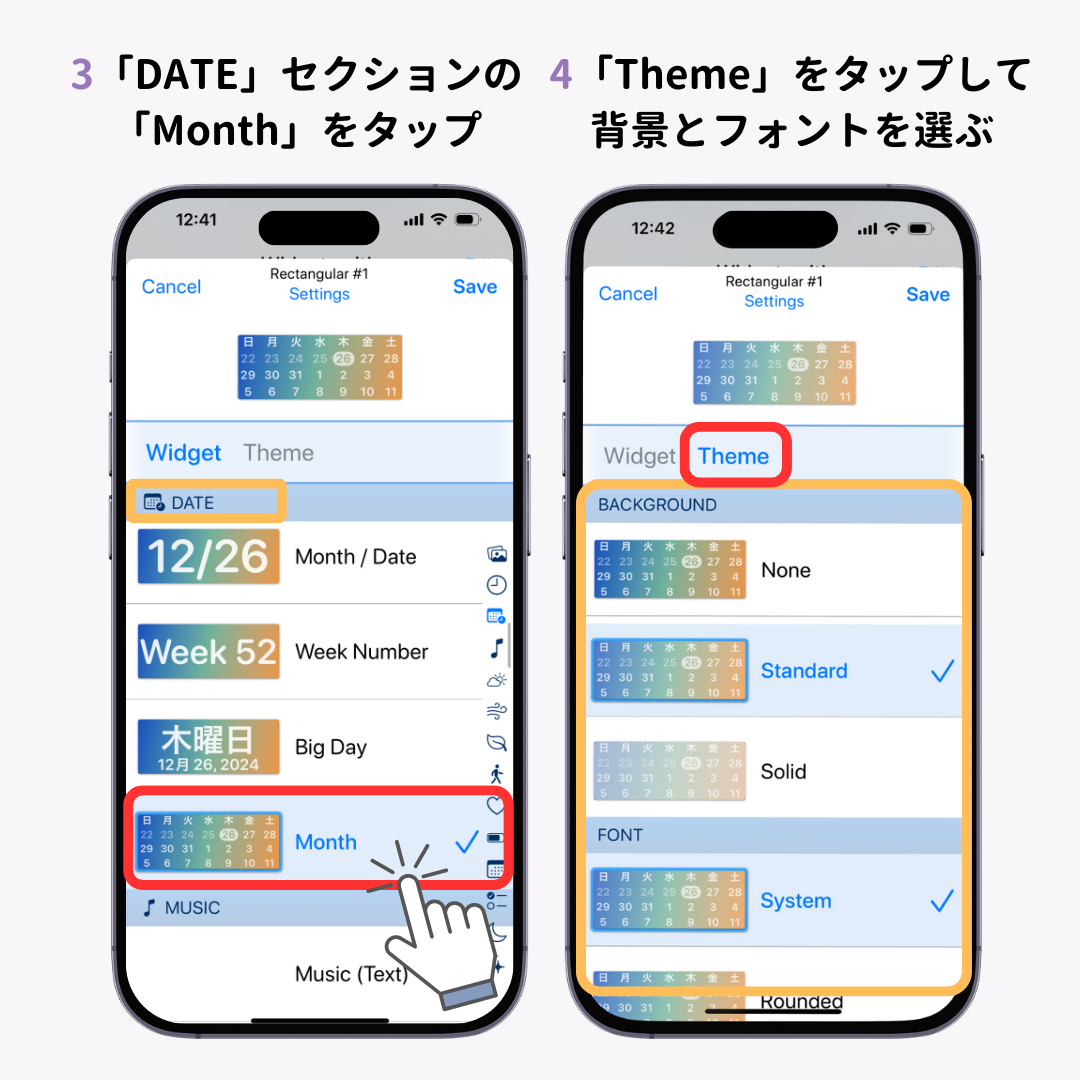
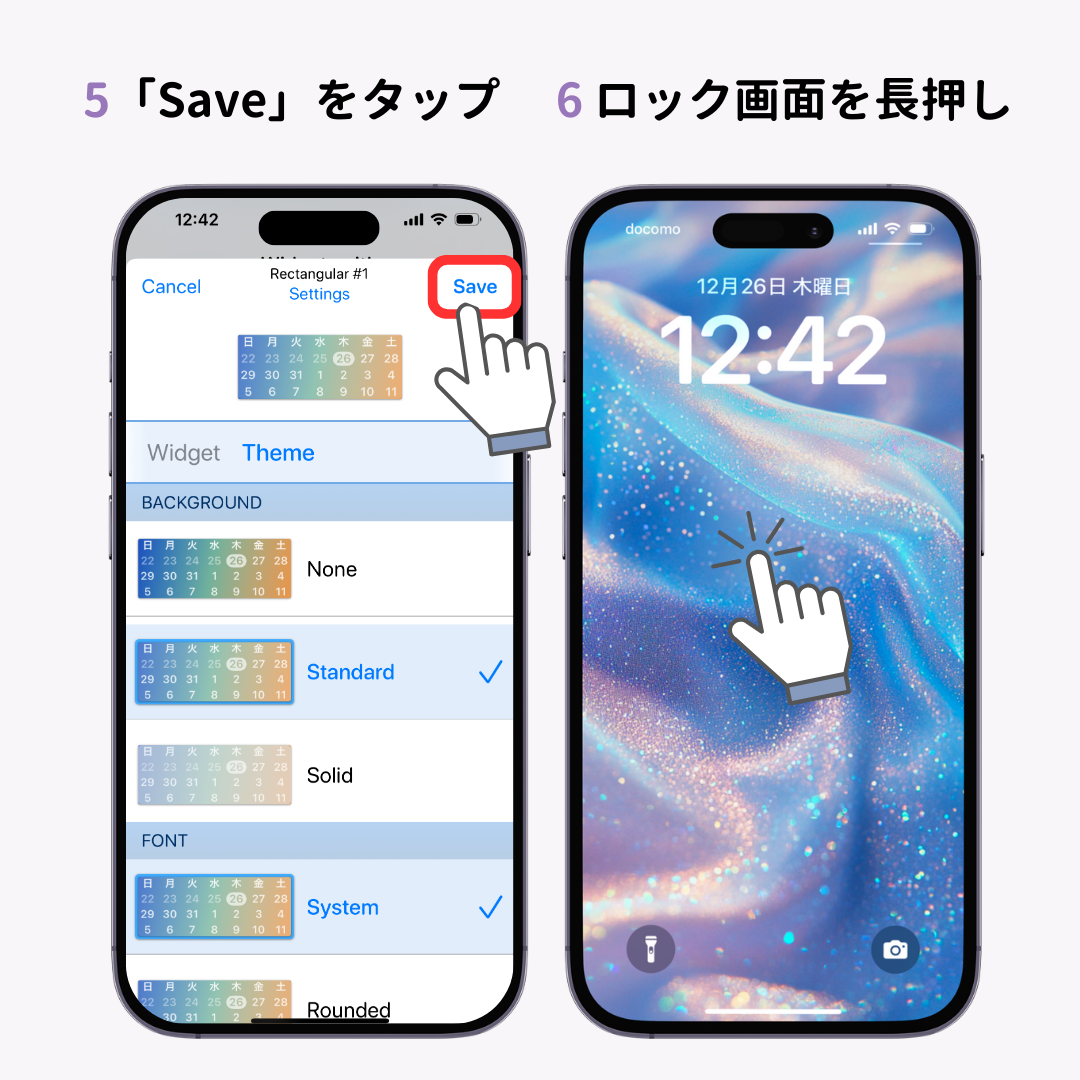
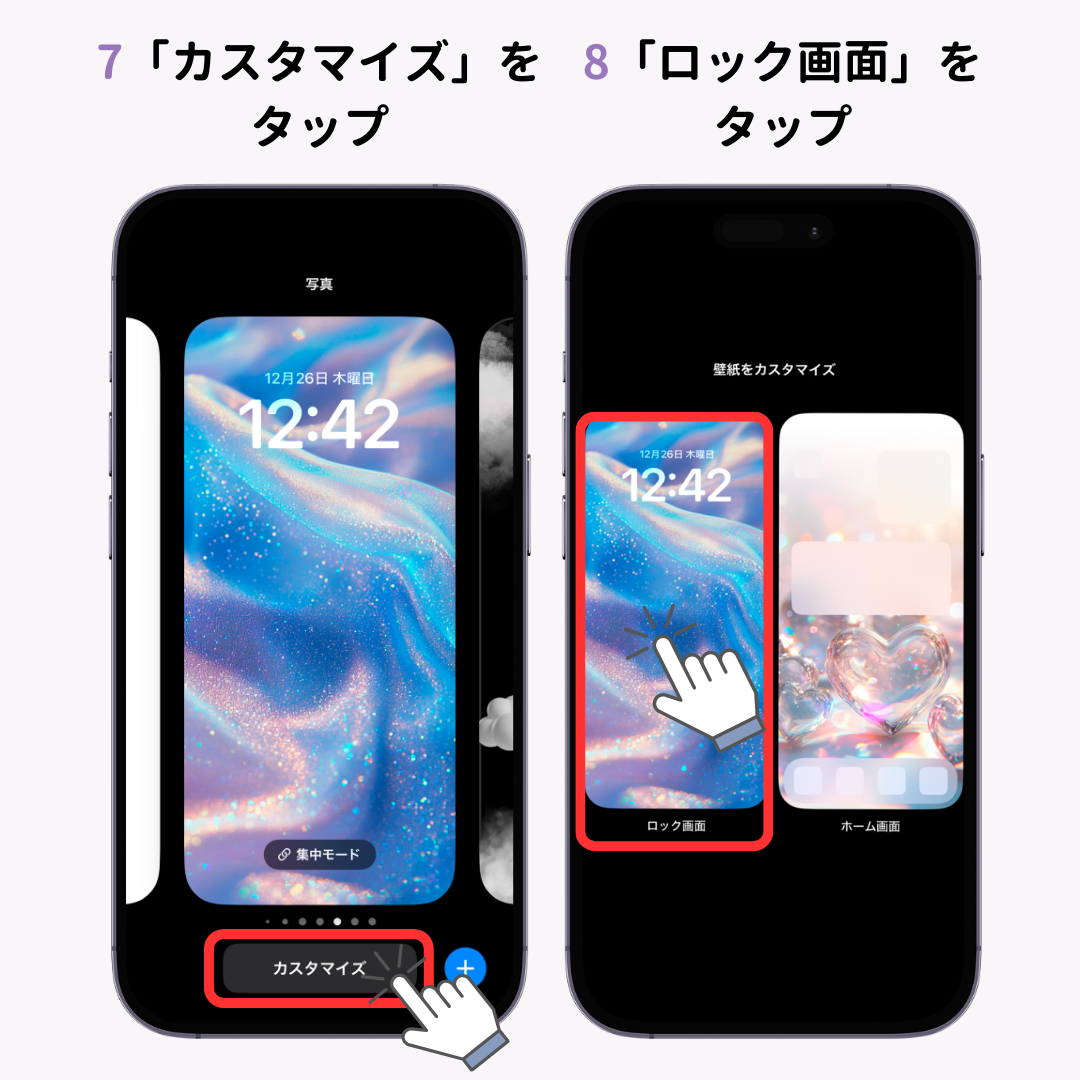
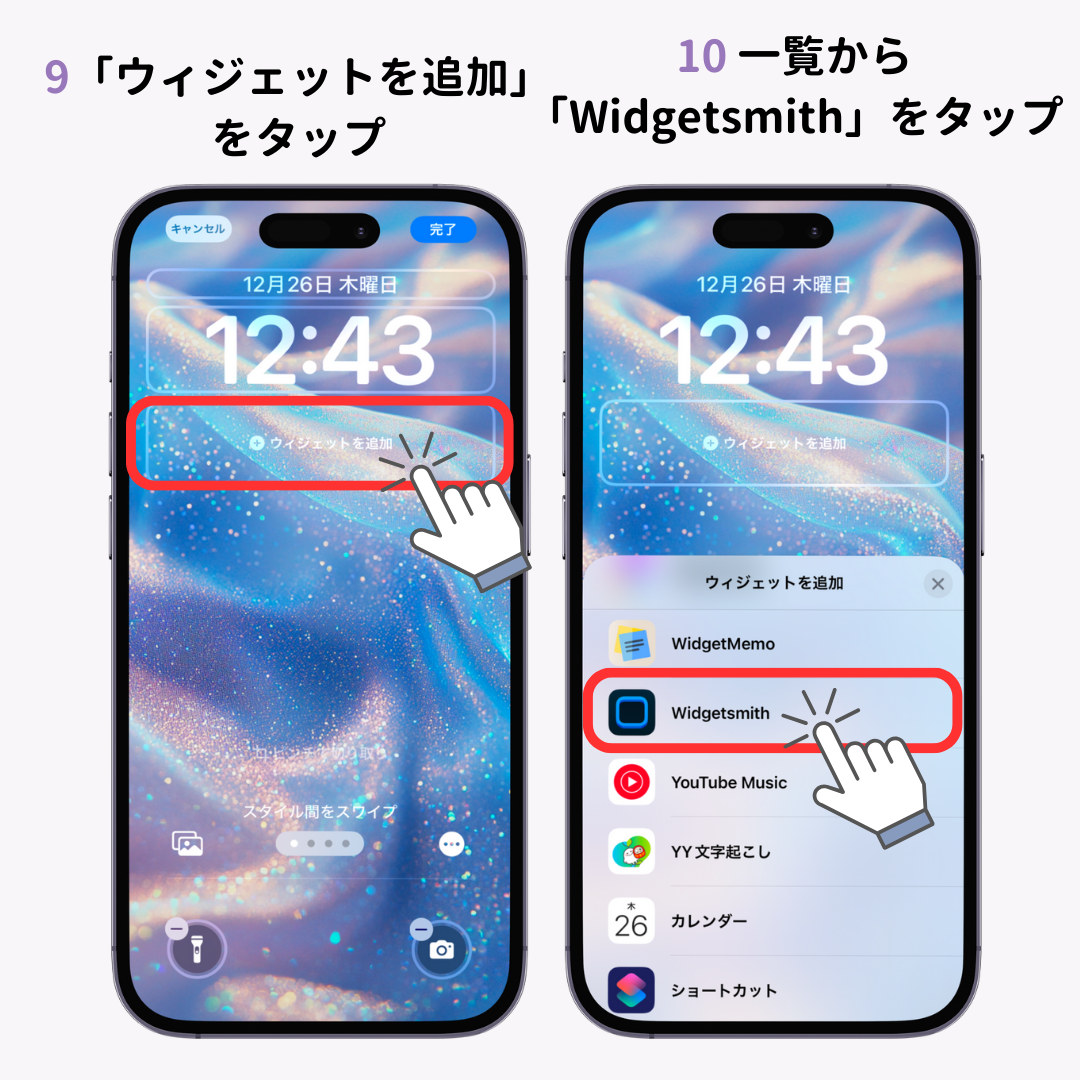

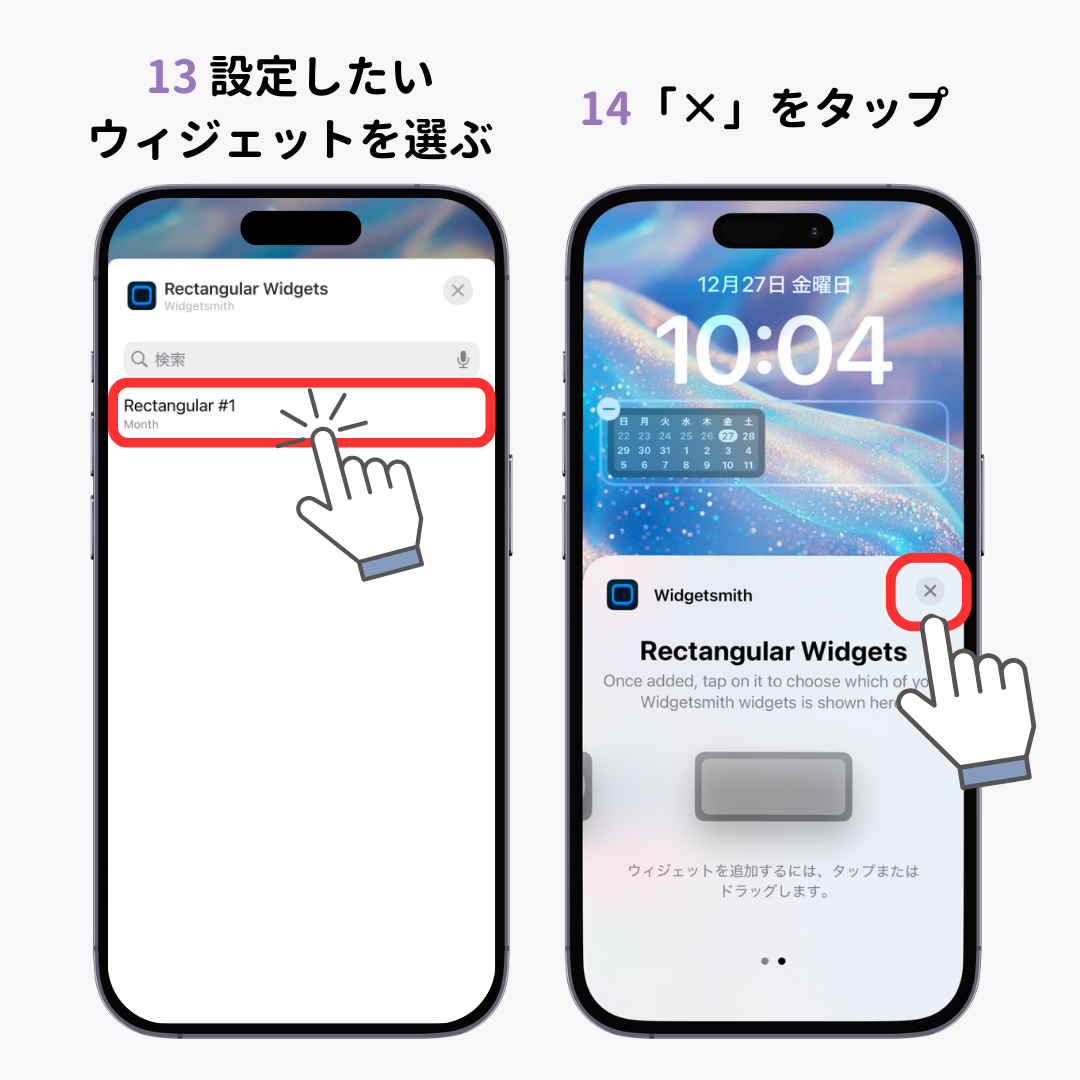



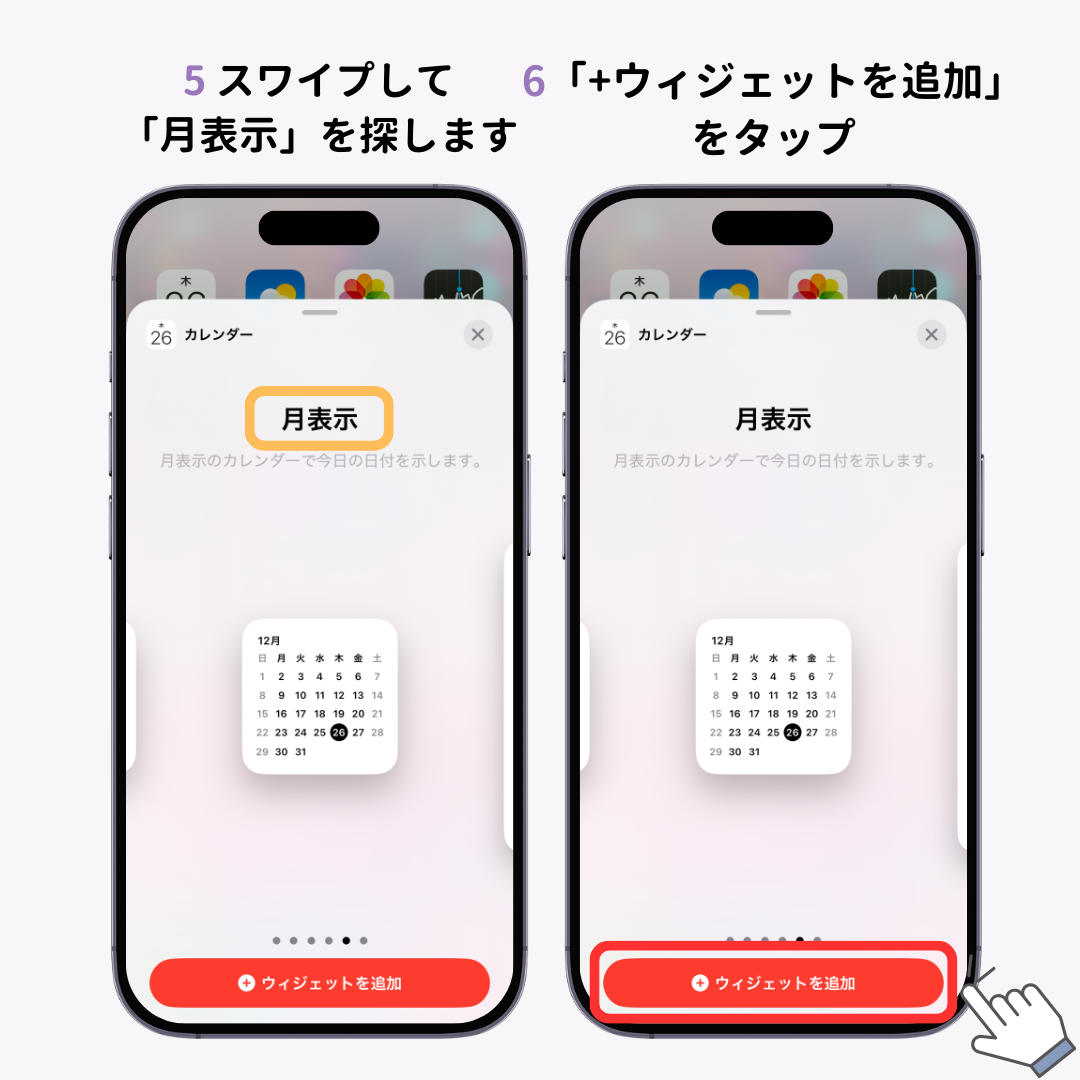

iPhoneのカレンダーウィジェットの場合、月表示ウィジェットがスモールサイズの一つしかありませんが、他のアプリを使えばミディアムサイズやラージサイズのウィジェットを設定できたり、月のカレンダーと入力している予定を一緒に表示できるアプリもあります。
WidgetClubのアプリを使えば、自分の好きな色やフォント、背景写真を選んでオリジナルのおしゃれな月表示カレンダーをホーム画面に設定することができます。
また、ミディアムサイズ、ラージサイズの予定ウィジェットを使えばカレンダーを確認しつつ予定も確認できるためとっても便利!
予定を忘れっぽい人にはぴったりのアプリです。
iPhoneのホーム画面にカレンダーウィジェットを追加し、月表示に設定することで、効率的なスケジュール管理が可能になります。標準のカレンダーアプリだけでなく、WidgetClubなどのサードパーティアプリも活用することで、より柔軟にカスタマイズできます。自分のライフスタイルにあったカレンダーウィジェットを設定して毎日のスマホライフを楽しみましょう!
関連記事